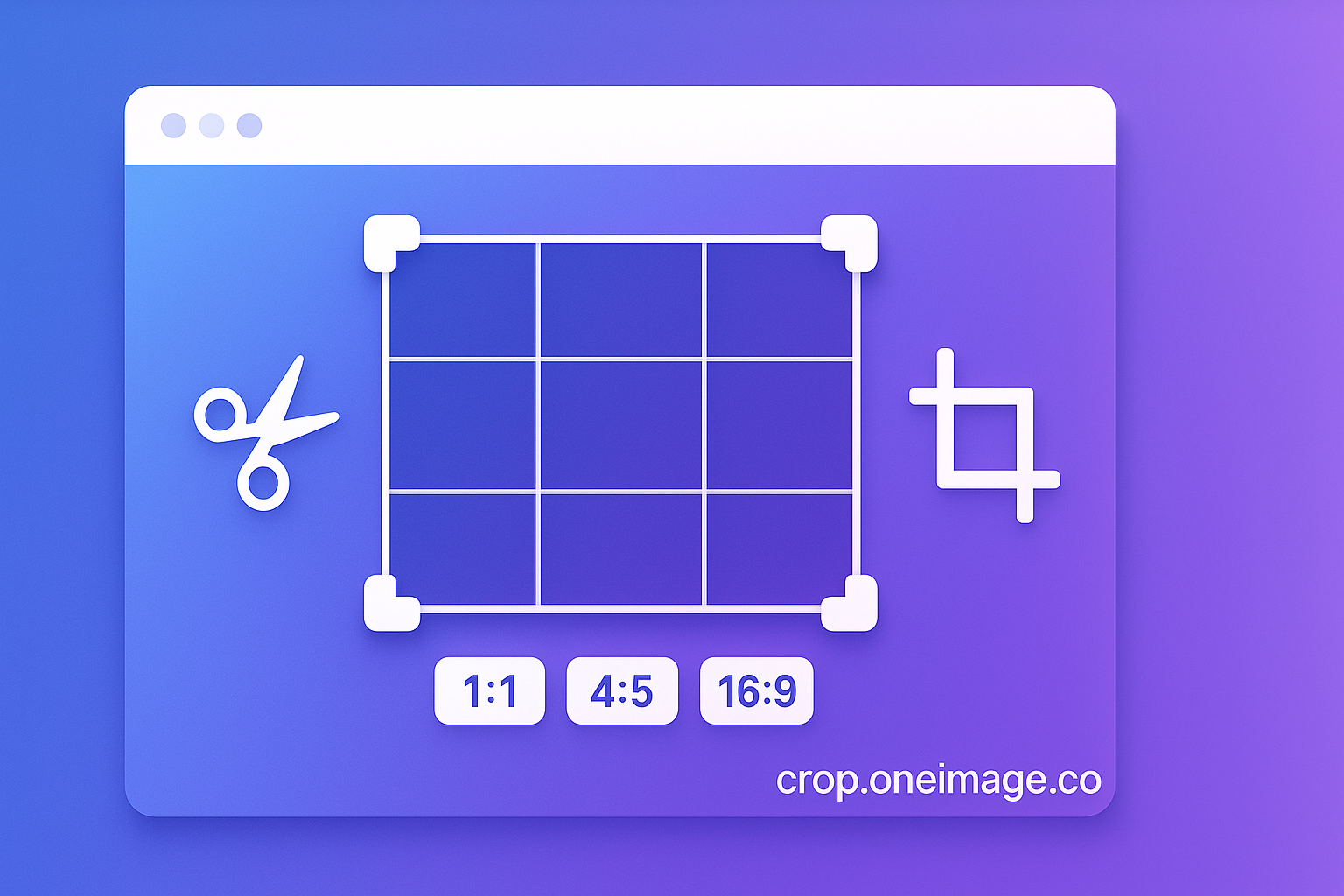Le recadrage devrait être la partie la plus facile de l'édition d'images—et pourtant pour beaucoup de gens, c'est une étape étonnamment fragile. Si vous avez déjà ouvert une application de bureau lourde juste pour rogner quelques pixels, exporté le mauvais ratio d'aspect pour un marché, ou refait la même coupe trois fois parce que l'aperçu vous a menti, vous avez ressenti la friction qui nous a conduits à construire Crop.
Aujourd'hui, nous présentons Crop, un outil dédié et natif du navigateur axé sur faire une chose exceptionnellement bien : un recadrage d'image rapide, précis et respectueux de la vie privée. Il se trouve sur crop.oneimage.co, se charge instantanément et ne téléverse jamais vos images. Que vous prépariez des captures d'écran d'applications, des extraits de documentation, des publications sociales, des bannières ou des miniatures de produits, Crop effectue la coupe à l'épreuve des cas limites que vous aviez prévu—à chaque fois.
Ce post présente pourquoi nous avons construit Crop, comment il fonctionne, et comment il s'intègre aux côtés du reste des outils OneImage comme Blur, Overlay, Squoosh, EXIF Remover, Pixel et Resize.
Pourquoi Crop existe
Nous entendons un refrain commun des designers, ingénieurs et équipes de contenu : "Le recadrage est simple jusqu'à ce qu'il ne le soit pas." Ce "ne l'est pas" apparaît comme de minuscules pertes de qualité dues au rééchantillonnage sous-pixel, des conjectures autour des ratios d'aspect, des grilles désalignées, et le temps que nous perdons à rebondir entre les outils pour ce qui devrait être un travail d'une minute. Crop est notre réponse à cela : une étape unique et prévisible qui garantit un cadrage cohérent et une sortie précise avec un minimum de cérémonie.
- Précision au niveau du pixel : Crop aligne les bords sur les pixels réels et affiche un aperçu fidèle à l'export, donc ce que vous voyez est ce que vous exportez.
- Ratios d'aspect prévisibles : De 1:1 à 16:9 et des préréglages spécifiques aux plateformes, Crop élimine les essais-erreurs et rend évident ce qui s'adaptera.
- Contrôle clavier d'abord : Déplacez, ajustez, redimensionnez et validez avec des raccourcis conçus pour la vitesse.
- Confidentialité d'abord : Comme tous les outils OneImage, Crop fonctionne directement dans votre navigateur. Vos images ne quittent jamais votre appareil.
Ce que vous pouvez faire avec Crop
Notre objectif était de couvrir les scénarios de recadrage les plus courants sans vous forcer dans un éditeur complet. Quelques points forts :
- Rognages à main levée rapides lorsque vous avez juste besoin de "nettoyer les bords".
- Ratios d'aspect fixes et personnalisés pour les marchés, app stores, réseaux sociaux et art de blog.
- Recadrage aligné sur les pixels pour les captures d'interface utilisateur afin que le texte reste net et les lignes restent nettes.
- Lignes d'assistance de grille et superpositions de zone sûre pour aligner le sujet et l'espace négatif.
- Flux de travail compatible avec les lots lorsqu'il est associé à Resize ou Squoosh en aval.
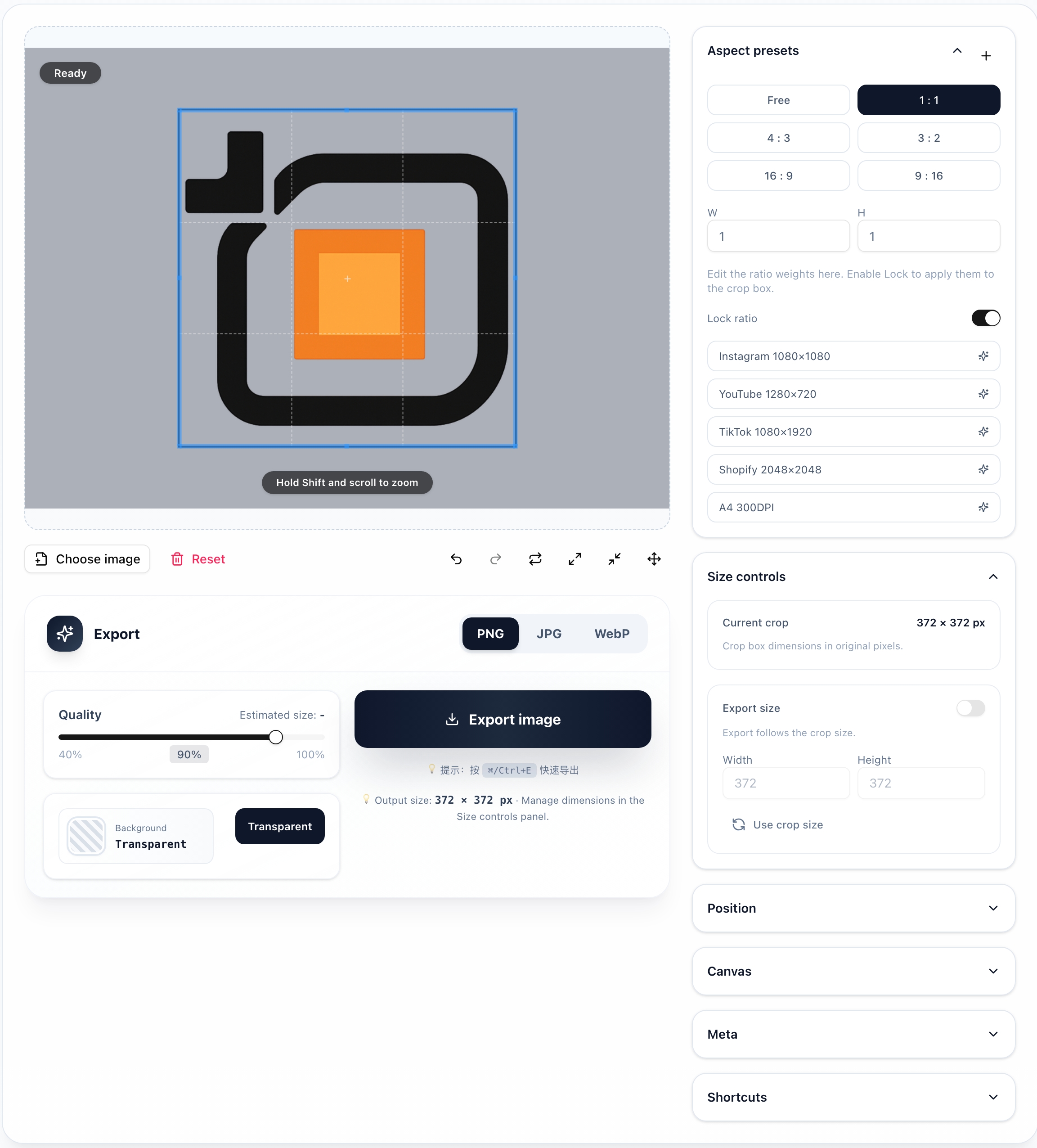
Les détails qui comptent
Nous avons appris qu'un excellent recadrage concerne souvent les petits comportements qui s'accumulent :
- Aperçu réel, pixels réels : Le canvas utilise le même pipeline d'échantillonnage que l'export. Si l'aperçu semble net, votre fichier le sera aussi.
- Accrochage de bord et contrôle d'ajustement : Maintenez
Shiftpour accrocher au bord de pixel le plus proche ; utilisez les touches fléchées pour des ajustements de 1 pixel ouShift+ flèches pour 10. - Verrouillage / déverrouillage de ratio : Appuyez sur
Rpour parcourir les préréglages ; appuyez surLpour basculer le verrouillage. Définissez le vôtre avec largeur:hauteur. - Zones sûres d'un coup d'œil : Des superpositions optionnelles montrent les zones sûres courantes de la plateforme (par exemple, en-têtes sociaux, miniatures) sans quitter la page.
- Annulation à échelle humaine :
Cmd/Ctrl + Zparcourt les actions significatives—début/fin d'un glissement, changements de ratio et export—pas chaque micro-mouvement.
Si vous êtes déjà familier avec nos autres outils, ces modèles vous sembleront naturels. Crop emprunte le même modèle de clavier et le langage d'interface utilisateur minimal que Blur et Overlay pour que vous n'ayez pas à réapprendre les fondamentaux.
Un flux de travail typique
Voici un chemin réaliste de 90 secondes qui illustre comment Crop joue avec la suite OneImage plus large :
- Ouvrez une capture d'écran dans Crop. Choisissez 16:9, alignez le sujet à l'aide des guides et exportez une image de base propre.
- Si vous avez besoin de branding, envoyez l'image à Overlay pour ajouter un filigrane ou un logo avec un espacement cohérent.
- Réduisez la taille du fichier dans Squoosh et comparez AVIF/WebP/JPEG pour choisir le format le plus petit qui conserve une belle apparence.
- Pour les documents sensibles, floutez les identifiants de compte ou les e-mails dans Blur avant de partager.
- Supprimez les métadonnées dans EXIF Remover et, si nécessaire, créez une variante stylisée avec Pixel.
Tout ce qui précède se passe localement dans votre navigateur. Pas de compte, pas de file d'attente, aucune donnée ne quitte votre machine.
Principes de design
Crop est façonné par trois principes que nous appliquons à travers OneImage :
- Confidentialité d'abord locale : Votre contenu reste sur votre appareil. Nous ne téléversons pas, ne stockons pas, ni ne suivons vos fichiers.
- UX à faible latence : Les interactions doivent se sentir immédiates et prévisibles. Chaque contrôle est réactif et affiche clairement son état.
- Défauts dignes de confiance : Des points de départ raisonnables—comme les ratios courants et les préréglages d'export—donc le premier export est généralement le dernier export.
Ces principes semblent simples, mais ils guident des centaines de petites décisions : comment les lignes de grille apparaissent et disparaissent, si un panneau vole le focus, ou combien d'options de ratio nous devrions livrer avant que cela ne devienne du bruit.
Ratios qui correspondent au monde réel
Si vous créez des images pour le web, vous vivez dans le pays des ratios. Crop est livré avec des défauts pratiques, incluant :
- 1:1 (carré) pour les avatars et les tuiles de produits
- 4:3 et 16:9 pour les couvertures de blog, l'art de héros et le contenu paysage
- 9:16 pour les stories verticales et les bannières orientées mobile
- Ratios personnalisés pour les miniatures de marché, les aperçus d'app store et les cartes spécifiques aux plateformes
Vous pouvez taper votre propre ratio ou ajuster à la volée. Lorsque vous verrouillez un ratio, le comportement de la poignée change pour préserver la forme tout en gardant la sélection centrée ou ancrée—votre choix.
Intégrité des pixels et captures d'interface utilisateur nettes
Les captures d'écran d'interface utilisateur deviennent désordonnées lorsque les recadrages atterrissent entre les pixels et que les navigateurs rééchantillonnent le texte. Crop gère cela en arrondissant au pixel d'appareil le plus proche à l'export, avec un aperçu qui correspond au fichier final. Si l'aperçu est net, l'export est net. C'est une petite garantie qui économise beaucoup de ré-exports.
Raccourcis clavier pour le flux
Le travail rapide est souvent piloté par le clavier. Crop prend en charge un ensemble ciblé de raccourcis :
V— Outil Déplacer (glisser la sélection)C— Recadrer/confirmerR— Parcourir les préréglages de ratioL— Basculer le verrouillage de ratio- Touches fléchées — Ajuster de 1px ;
Shift+ flèches de 10px Cmd/Ctrl + Z— Annuler ;Cmd/Ctrl + Shift + Z— Refaire
Conseil : Lorsque vous maintenez Alt/Option, les poignées de redimensionnement se reflètent sur le bord opposé pour que vous puissiez mettre à l'échelle depuis le centre—pratique pour le cadrage symétrique.
Export en qui vous aurez confiance
Les paramètres d'export se trouvent là où vous en avez besoin : curseur de qualité, sélection de format (PNG, JPEG, WebP, AVIF) et aperçu avec estimations de taille de fichier. Les préréglages couvrent les tâches courantes, et votre dernier choix est mémorisé pour que le travail répété nécessite moins de clics. Si vous préférez un pipeline personnalisé, associez Crop avec Squoosh et utilisez sa comparaison côte à côte pour économiser les derniers kilo-octets.
Conçu pour les équipes sans la surcharge
Parce que Crop est natif du navigateur, il est facile de le déployer pour une équipe—pas d'installations, pas de gestion de licences et pas d'exigences GPU. Les gens peuvent l'apprendre en quelques minutes et créer des sorties cohérentes sans adopter un nouvel éditeur complet. Pour les organisations qui se soucient des limites de données, le traitement local d'abord est souvent le facteur décisif.
Notes sur la confidentialité, l'accessibilité et la performance
- Confidentialité : Les images sont traitées dans le navigateur ; rien n'est téléversé. Vous pouvez confirmer le silence réseau dans vos outils de développement.
- Accessibilité : Crop suit notre feuille de route d'accessibilité en cours—états de focus visibles, thèmes à haut contraste et contrôles pilotés par le clavier. Nous explorons les curseurs de comparaison déplaçables au clavier à travers les outils comme prochaine étape.
- Performance : Le canvas est réglé pour éviter les repeints inutiles ; nous testons sur des ordinateurs portables de milieu de gamme pour garantir que les interactions restent fluides sous charge.
Où Crop s'intègre dans la suite OneImage
Chaque outil OneImage fait une chose exceptionnellement bien et joue bien avec les autres :
- Blur — Masquez rapidement le contenu sensible.
- Overlay — Ajoutez des filigranes, logos et typographie fidèle à la mise en page.
- Squoosh — Compressez et convertissez avec diff visuel.
- Resize — Mise à l'échelle par lots des sorties pour chaque canal.
- EXIF Remover — Supprimez les métadonnées avant de partager.
- Pixel — Pixellisation créative pour le style ou la confidentialité.
Crop est la porte d'entrée de nombreux de ces flux de travail car le cadrage est souvent la première décision. Commencez avec Crop, puis passez au reste selon les besoins.
Feuille de route et suite
Nous livrons progressivement et écoutons attentivement. Voici quelques éléments sur notre feuille de route actuelle :
- Guides personnalisés : Sauvegardez les modèles de grille qui correspondent au système de mise en page de votre marque.
- Ratios et préréglages nommés : Partagez une liste de préréglages à l'échelle de l'organisation via URL ou fichier de config.
- Flux multi-images : Ouvrez un ensemble de fichiers, appliquez un ratio et parcourez avec un seul raccourci.
- Cadrage de sujet intelligent : Détection optionnelle pour suggérer des limites initiales—toujours local, toujours opt-in.
Si l'un de ceux-ci améliorerait significativement votre quotidien, nous aimerions avoir de vos nouvelles.
Questions fréquemment posées
Crop fonctionne-t-il hors ligne ? Oui. Une fois chargé, Crop peut continuer à fonctionner sans connexion réseau.
Quels formats puis-je exporter ? PNG, JPEG, WebP et AVIF sont pris en charge. Pour les pipelines spécialisés, exportez en PNG sans perte et terminez dans Squoosh.
Y a-t-il une taille d'image maximale ? Les limites pratiques dépendent de la mémoire de votre appareil et du navigateur, mais nous testons avec de grandes captures d'écran et photos pour garder les choses stables. Si vous rencontrez un cas limite, partagez les détails et nous ajusterons.
Puis-je définir des dimensions exactes ? Oui. Vous pouvez entrer une largeur/hauteur exacte tout en verrouillant le ratio ou basculer en forme libre pour correspondre à un nombre de pixels spécifique.
Puis-je le scripter ou l'automatiser ? Pour l'instant, Crop est manuel par conception. Si vous avez besoin de flux par lots, associez Crop avec Resize ou surveillez cet espace.
Commencer
Ouvrez crop.oneimage.co et essayez un recadrage en moins d'une minute. Si vous êtes nouveau sur OneImage, nos autres outils—Blur, Overlay, Squoosh, EXIF Remover, Pixel et Resize—couvrent le reste du chemin depuis la capture brute sensible jusqu'aux actifs prêts à partager, fidèles à la marque et efficaces.
Nous sommes reconnaissants pour chaque suggestion et rapport de bug. Envoyez vos réflexions à support@oneimage.co. Nous les lisons et répondons à tous.
— L'équipe OneImage